شما میتوانید یک سند اصلی را اسکن کنید و دادههای اسکنشده را در دستگاه حافظه USB متصل به دستگاه ذخیره کنید.
هنگام استفاده از دادههای اسکنشده در رایانهای بدون اتصال شبکه یا برای انجام دادن کار به شیوه قابل حمل، این روش مناسب است.
اسکن کردن (ذخیره در دستگاه حافظه USB)
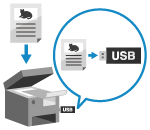
|
|
مقدمات ضروری
|
|
تنظیمات امکان ذخیره دادههای اسکنشده در یک دستگاه حافظه USB را فراهم میکند. آمادهسازی برای ذخیره دادههای اسکنشده در یک دستگاه حافظه USB
|
1
سند اصلی را در دستگاه قرار دهید. قرار دادن اسناد اصلی
2
یک دستگاه حافظه USB را در درگاه USB دستگاه قرار دهید. وصل و جدا کردن دستگاه حافظه USB
در صورتی که صفحه عملیات رسانه حافظه ظاهر شود، [USB Scan] را فشار دهید و به مرحله 5 بروید.
3
در پنل کنترل، [Scan] را در صفحه [Home] فشار دهید. صفحه [Home]
صفحه انتخاب نوع اسکن نمایش داده میشود.
4
[USB Memory] را فشار دهید.
صفحه اسکن نمایش داده میشود.
5
تنظیمات اسکن را پیکربندی کنید. تنظیمات اسکن

دادههای اسکن با نام فایل زیر ذخیره میشوند.
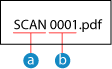
 رشته پیشفرض (قابل تغییر است. تنظیم فایل / بخش)
رشته پیشفرض (قابل تغییر است. تنظیم فایل / بخش) عدد چهار رقمی
عدد چهار رقمی6
[Start B&W] یا [Start Color] را فشار دهید.
اسکن سند اصلی شروع می شود.
برای اسکن کردن سند اصلی بهصورت سیاه و سفید [Start B&W] را فشار دهید، و برای اسکن کردن بهصورت رنگی [Start Color] را فشار دهید.
برای لغو اسکن،[Cancel]  [Yes] را فشار دهید. لغو اسکن
[Yes] را فشار دهید. لغو اسکن
 [Yes] را فشار دهید. لغو اسکن
[Yes] را فشار دهید. لغو اسکنپس از اتمام اسکن، پوشهای با نام "SCAN_nn" (که nn یک عدد است) روی دستگاه حافظه USB ایجاد میشود و دادههای اسکنشده در آن پوشه ذخیره میشود.
 وقتی [Scan Next] ظاهر میشود
وقتی [Scan Next] ظاهر میشود
پس از قرار گرفتن یک سند اصلی روی صفحه شیشهای و اسکن آن با فرمت PDF یا TIFF، صفحه مربوط به اسکن کردن سایر اسناد اصلی نمایش داده میشود.
برای ادامه روند اسکن کردن اسناد رسمی، آنها را روی صفحه شیشهای قرار دهید و [Scan Next] را فشار دهید.
برای ذخیره کردن دادههای اسکن شده، [Finish] را فشار دهید.
برای ادامه روند اسکن کردن اسناد رسمی، آنها را روی صفحه شیشهای قرار دهید و [Scan Next] را فشار دهید.
برای ذخیره کردن دادههای اسکن شده، [Finish] را فشار دهید.

* در صورتی که اندازه سند اصلی متفاوت باشد، ممکن است بخشی از تصویر ناپدید شود، یا تصویر بهصورت کوچکتر اسکن شود.
7
پس از اتمام چاپ، دستگاه حافظه USB را جدا کنید. جدا کردن دستگاه حافظه USB